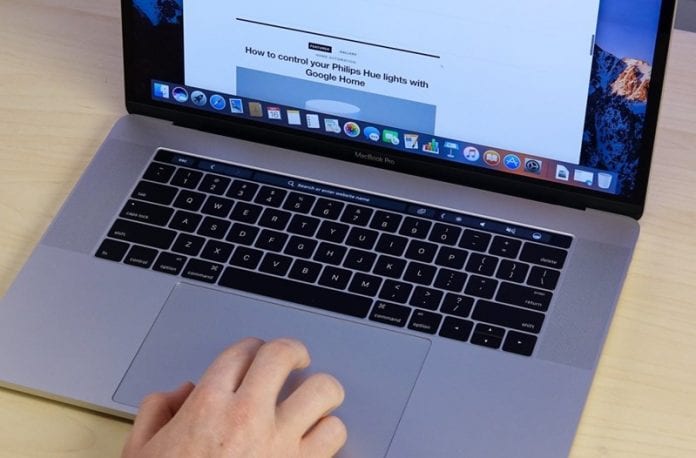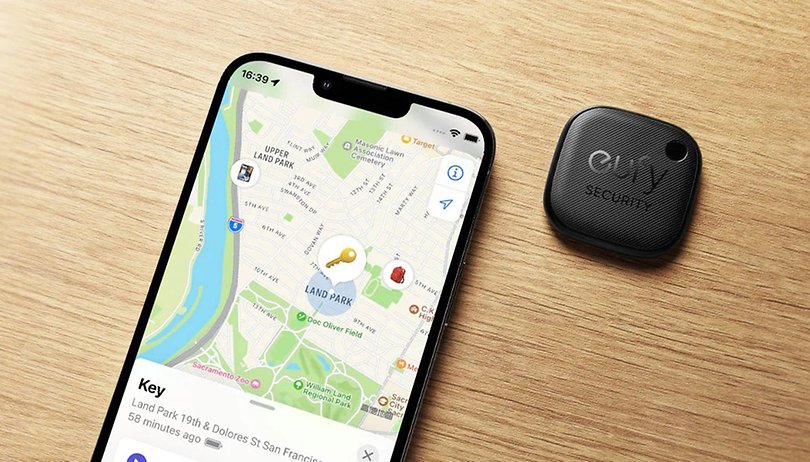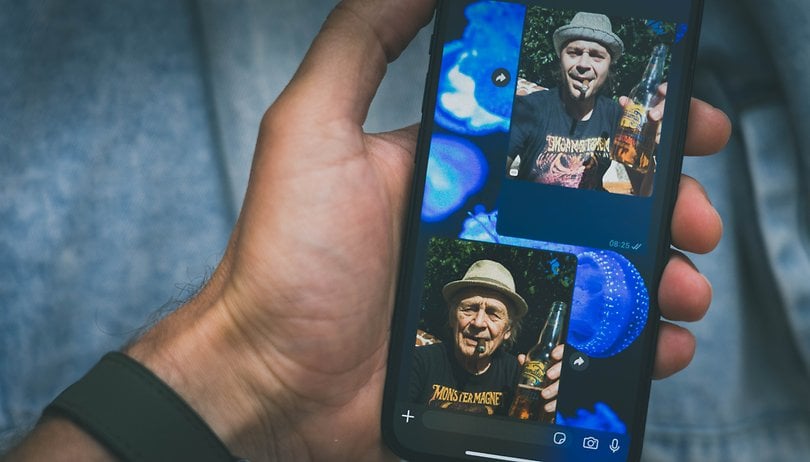Így kényszerítheti ki a sötét módot a webhelyeken a Microsoft Edge böngészőben.
Ha egy ideje olvas technológiai híreket, akkor tudhatja, hogy az év elején a Microsoft Chromium-alapú motorra váltott új Edge böngészőjéhez. Ezt követően a Microsoft Edge a Google Chrome legnagyobb versenytársává fejlődött.
Ami még érdekesebb, hogy az Edge böngésző több frissítést kap, mint a Chrome böngésző. A Chromium-alapú Edge böngésző legújabb verziója olyan hasznos funkcióval rendelkezik, amelyet sokan kihagytunk. Egy új „Sötét mód” funkcióról beszélünk.
Technikailag ez nem egy sötét mód, de ez egy olyan funkció, amely a webhelyeket sötét módba kényszeríti. Van egy rejtett Edge jelző, amely lehetővé teszi a sötét módot a webhelyeken. Tehát ebben a cikkben megosztunk egy részletes útmutatót a rejtett „Sötét mód” engedélyezéséről az Edge böngészőben.
[alert-announce]Olvassa el még: Hogyan lehet megnyitni bármilyen webhelyet az Edge Browserben a CMD-n keresztül[/alert-announce]
Hogyan kényszeríthetjük ki a sötét módot a webhelyeken az Edge Browserben
Mielőtt követné a módszert, vegye figyelembe, hogy ez egy kísérleti funkció, és elérhető az Edge Canary buildben. A funkció használata során néhány hiba előfordulhat.
1. lépés: Először is indítsa el az Edge Canary böngészőt a számítógépén.
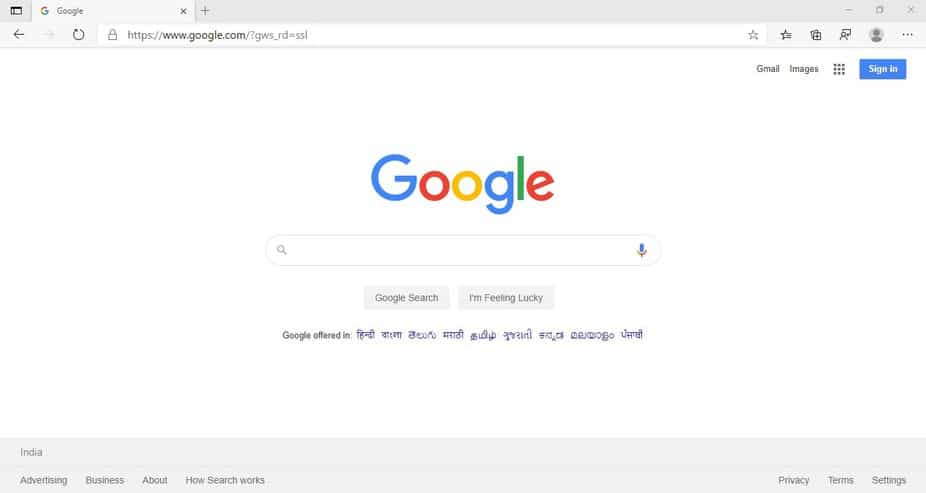
2. lépés: Most írja be az „edge://flags” parancsot a címsorba, és nyomja meg az Enter billentyűt.
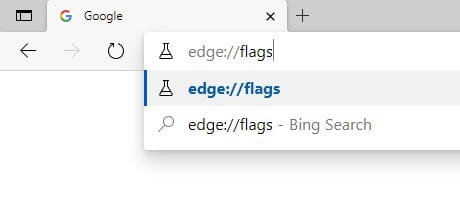
3. lépés: Az Edge flags oldalon keressen rá a „Sötét mód” kifejezésre
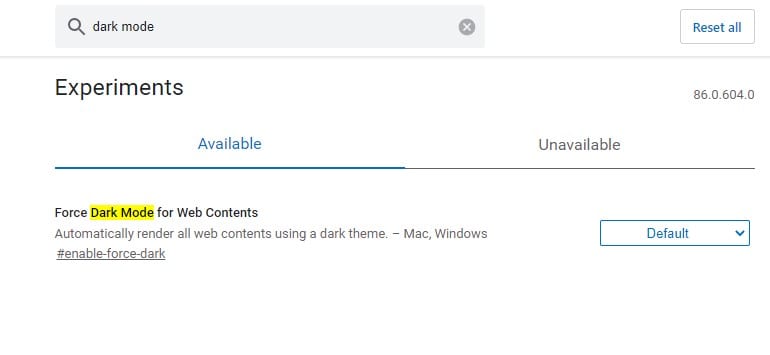
4. lépés: Engedélyeznie kell az „Enable Force Dark” opciót. A zászlónak több lehetősége van; ki kell választania az “Engedélyezve” lehetőséget
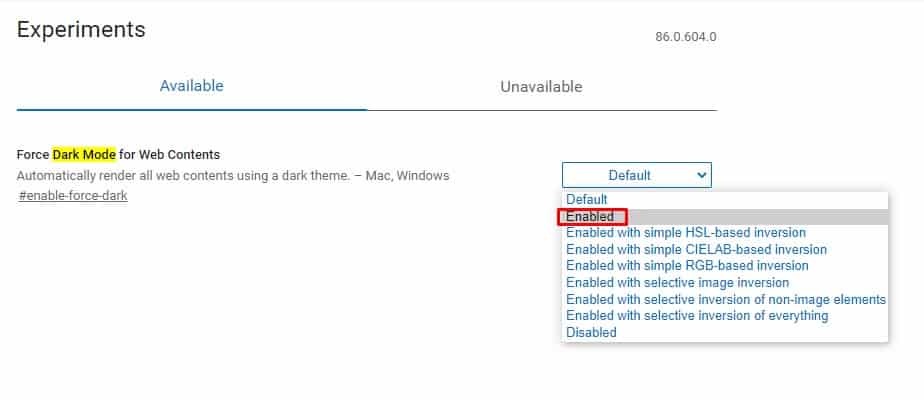
5. lépés: Ha végzett, indítsa újra a webböngészőt.

6. lépés: Az újraindítás után a sötét módot fogja látni a webhelyeken.
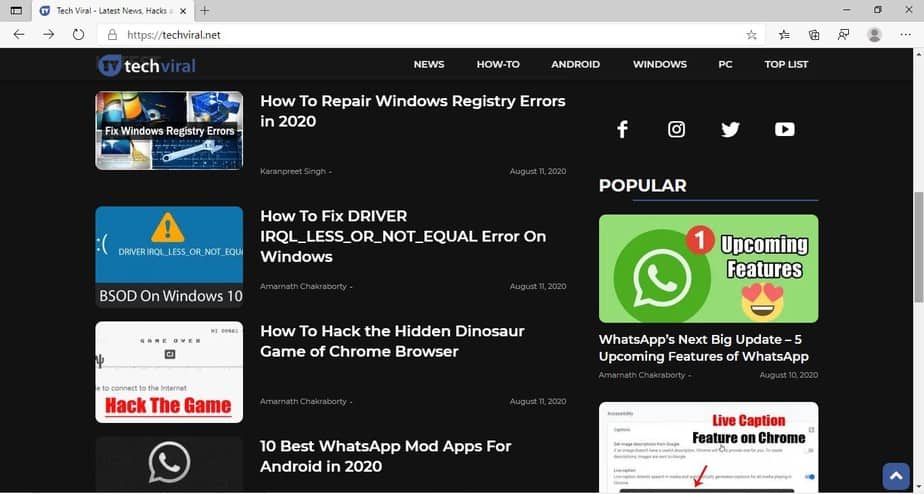
Ez az! Kész vagy. Így kényszerítheti a sötét mód engedélyezését webes tartalmakhoz.
Tehát ez a cikk arról szól, hogyan kényszerítheti ki a sötét módot a webhelyen az Edge böngészőben. Remélem, ez a cikk segített Önnek! Oszd meg barátaiddal is.